Como Identificar Pixels Presos e Removê-los das Suas Fotos Digitais
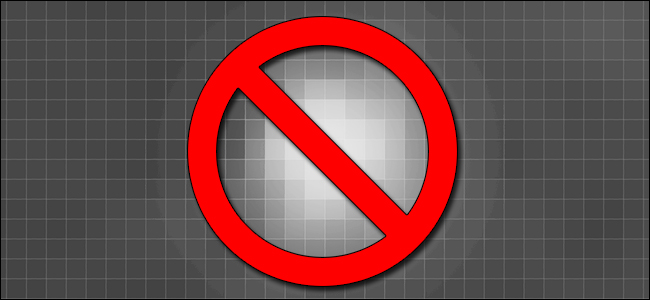
Links rápidos
- O que é um pixel preso e de onde vem
- Corrigindo pixels presos dentro da câmera
- Remapeamento do pixel defeituoso
- Agite para soltar com limpeza automática
- Corrigir pixels presos via software
- Mudar para RAW
- Edição manual e em lote das fotos
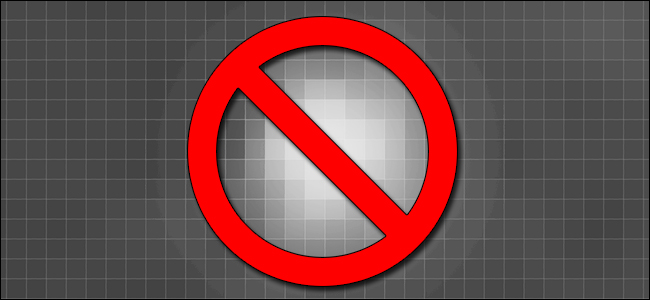
O que é um pixel preso e de onde ele vem
Para começar, vamos definir o problema. Um pixel preso aparece como um ponto de cor muito brilhante em uma foto, mesmo quando não deveria haver luz naquele ponto. Não confunda isso com defeitos no LCD de visualização da câmera: problemas no LCD afetam somente a exibição no corpo da câmera, não a imagem capturada.
Dentro da câmera há um sensor CMOS composto por uma grade de fotodíodos. Cada pixel da imagem é formado por um conjunto de componentes RGB. Quando um ou mais desses fotodíodos ficam travados em seu valor máximo, surge o pixel preso. Se apenas o componente azul estiver travado, o ponto parecerá azul; se todos os componentes estiverem travados, aparecerá branco.
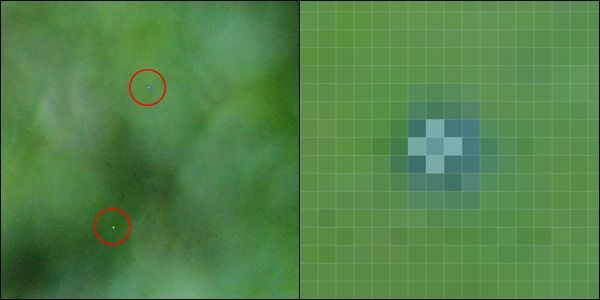
A aparência ampliada de um pixel preso em JPEG pode parecer “borrada” devido ao processamento de JPEG, ao filtro Bayer e ao demosaicing aplicado pela câmera. Na origem, o defeito é um ponto fixo do sensor, mas o processamento transforma esse ponto em uma mancha maior na imagem final.
Existem outros artefatos que podem ser confundidos com pixels presos:
- Pixel morto: fotodíodos que não retornam valores, criando pontos pretos. Diferente do pixel preso, o pixel morto é totalmente escuro.
- Pixel quente: aparece em longas exposições quando o sensor aquece. São temporários e podem não ocorrer no próximo disparo.
- Poeira ou partículas na tampa do sensor: cria marcas que se movem ou mudam de aparência com a abertura e não são pixels do sensor.
Muitos corpos de câmera dispõem de redução de ruído para longas exposições: a câmera faz uma segunda exposição com a tampa da lente colocada, compara frames e remove pixels quentes. Isso não corrige pixels mortos ou presos permanentes.
Resumo rápido dos termos (1 linha cada):
- Pixel preso: fotodíodo com leitura fixa no máximo, aparece como ponto colorido/ branco brilhante.
- Pixel morto: fotodíodo sem leitura, aparece como ponto preto.
- Pixel quente: comportamento temporário em exposições longas devido ao aquecimento do sensor.
Estratégia geral e mentalidade
Antes de executar qualquer correção, adote esta heurística simples:
- Detectar: confirme que o ponto é causado pelo sensor e não por sujeira na objetiva ou no vidro do sensor.
- Isolar: faça uma foto de referência com a lente tampada para localizar os pixels afetados.
- Decidir: avalie garantia, custo e número de pixels afetados para escolher entre remapeamento, limpeza, reparo ou correção por software.
- Corrigir: aplique a solução escolhida no corpo da câmera ou em pós‑processamento.
- Verificar: confirme se o problema foi resolvido e registre a solução para referência futura.
Use esse fluxo mental sempre que aparecer um ponto estranho nas suas fotos.
Corrigindo pixels presos dentro da câmera
Existem soluções na própria câmera que variam de gratuitas a caras e de simples a técnicas. As opções dependem muito da marca e do modelo, então confira o manual do fabricante.
Remapeamento do pixel defeituoso
Fabricantes costumam oferecer remapeamento de pixels: a câmera registra um quadro de referência (normalmente com o obturador fechado) e marca pixels defeituosos, substituindo os valores desses pixels por uma interpolação dos vizinhos. O processo é invisível ao usuário final e, em muitos casos, eficaz.
Opções práticas:
- Enviar para assistência técnica enquanto estiver na garantia. A assistência deve fazer diagnóstico e remapeamento, ou trocar o sensor se necessário.
- Fora da garantia, o serviço costuma custar algo em torno de $100–200, dependendo do modelo e do centro de serviço.
- Algumas câmeras têm a função de remapeamento embutida no firmware. Em modelos que suportam, ative a função com a lente tampada para criar o quadro de referência.
Vantagens e desvantagens:
- Vantagem: solução duradoura para os pixels detectados. Final invisível, sem necessidade de pós‑processamento nas imagens.
- Desvantagem: custo se feito por assistência; pixels novos podem aparecer com o tempo, levando a custos repetidos.
Limpeza automática por vibração
Muitos corpos modernos têm um sistema de limpeza que vibra o filtro de proteção do sensor em alta frequência para remover poeira. Surpreendentemente, alguns fotógrafos relatam que essa vibração também ajudou a ‘desgrudar’ pixels presos.
Pontos importantes:
- É uma tentativa de baixo custo e sem risco (use-a de qualquer forma para manter o sensor limpo).
- Alguns fabricantes combinam esse processo com remapeamento em segundo plano.
- Não é garantia de sucesso para pixels presos por falha eletrônica do fotodíodo.
Corrigindo pixels presos via software
Se a câmera não oferecer remapeamento, ou se você preferir evitar despesas, o pós‑processamento é a alternativa mais prática. As opções vão do imediato ao completamente manual e incluem:
- Mudar para RAW e confiar no motor RAW para mascarar pixels
- Uso de ferramentas automáticas específicas
- Edição manual e criação de actions/macros para correção em lote
Mudar para RAW
Shooting em RAW geralmente ‘resolve’ a aparência ampliada de pixels presos porque o motor RAW do software faz um mapeamento do pixel com base na informação bruta do sensor. Programas como Adobe Lightroom, Adobe Camera Raw, RawTherapee e outros frequentemente mascaram esses defeitos automaticamente ao converter RAW para imagem final.
Vantagens:
- Resultados geralmente limpos sem intervenção manual.
- Mantém maior quantidade de dados de cor e luminância para correção fina.
Desvantagens:
- Arquivos RAW ocupam mais espaço. Exemplo prático: um JPEG pode ter 1–2 MB, enquanto um RAW pode facilmente estar na faixa de 7–8 MB, dependendo da câmera.
- Muda o fluxo de trabalho: exige software compatível e armazenamento maior.
Ferramentas alternativas específicas:
- Pixel Fixer: aplicação gratuita para Windows mencionada por usuários como uma solução direta para corrigir pixels em JPEGs sem precisar de um fluxo RAW completo.
Edição manual e em lote usando macros
Se você tem muitas imagens já feitas em JPEG e não quer reprocessar tudo em RAW, a criação de um conjunto de ações (actions) no Photoshop ou um script equivalente no GIMP pode economizar muito tempo.
Princípio-chave: a action vai gravar as coordenadas e a sequência de ações usadas para reparar as áreas problemáticas numa imagem de referência. Essa action somente será segura para imagens do mesmo tamanho e do mesmo padrão de pixels defeituosos.
Passo a passo resumido para criar uma action eficiente:
- Criar foto de referência com a lente tampada e ISO alto para destacar pixels presos.
- Abrir a foto de referência no editor e localizar todos os pixels presos.
- Criar uma nova action com gravação de ferramentas ativada.
- Usar a ferramenta de correção pontual (spot healing) com pincel de tamanho mínimo para remover cada pixel suspeito.
- Parar a gravação e testar a action em uma foto do mesmo tamanho.
- Se alguns pontos escaparem, editar a action e gravar passos adicionais até ter uma cobertura adequada.
Limitações:
- A action depende de coordenadas e do tamanho da imagem. Se a resolução mudar, os passos podem falhar ou aplicar correções em lugares errados.
- O uso excessivo de healing pode deixar áreas artificiais; ajuste o tamanho do pincel para cobrir apenas o defeito.
Fluxo para edição manual detalhado
Preparar a foto de referência:
- Modo manual, foco manual, ISO alto (por exemplo ISO 800 ou mais), velocidade de obturador rápida (1/1000 ou similar) e tampa da lente colocada.
- Cobrir o visor para garantir que nenhum feixe de luz entre.
- Tirar várias fotos para confirmar consistência.
Localizar pixels presos no editor:
- Abrir a imagem e variar o zoom até 100–3000% para ver claramente os pixels.
- Procurar qualquer ponto colorido ou brilhante que não exista numa foto com lente tampada.
Criar e gravar action:
- Selecionar a ferramenta de healing pontual com tamanho que cubra ligeiramente o pixel.
- Aplicar o pincel e testar até restaurar o preto de fundo com o mínimo de artefato.
- Repetir para cada pixel e parar a gravação.
Testar e ajustar:
- Abrir uma foto afetada de mesmo tamanho e rodar a action.
- Revisar a imagem e adicionar etapas na action conforme necessário.
Ferramentas automáticas e scripts
Além de actions no Photoshop, existem scripts e ferramentas em lote que automatizam a detecção de pixels brilhantes e executam correções por interpolação. Essas soluções variam em complexidade, desde ferramentas simples com interface até scripts que varrem coordenadas do sensor e aplicam correções programáticas.
Recomendações práticas:
- Use ferramentas conhecidas e leia comentários antes de rodar em todo o seu acervo.
- Faça backup das imagens antes de executar qualquer processamento em lote.
Quando as correções falham: contraexemplos e diagnóstico
Nem todos os pontos brilhantes podem ser corrigidos com sucesso. Aqui estão alguns cenários que indicam falha provável ou necessidade de intervenção técnica:
- Pixel preso por falha elétrica permanente no fotodíodo: remapeamento ou substituição do sensor é a solução definitiva.
- Vários pixels novos aparecendo com o tempo: indica degradação do sensor; avaliar custo de reparo versus substituição do corpo.
- Artefatos que mudam de posição com diferentes aberturas ou distâncias focais: provavelmente poeira na superfície do sensor ou na abertura ótica.
- Padrões de artefatos que não correspondem a pixels isolados (linhas, manchas largas): pode ser problema no circuito de leitura do sensor ou na placa lógica.
Se a correção por software deixa artefatos evidentes, considere:
- Reprocessar em RAW para obter melhor interpolação.
- Enviar a câmera para assistência para diagnóstico com equipamento apropriado.
SOP rápido: remover pixels presos de uma foto única
- Confirmar: abra a foto e verifique se o ponto aparece apenas na imagem e não no LCD.
- Tentar RAW: se tiver o RAW disponível, abra no conversor RAW e verifique se o defeito desaparece.
- Editar manualmente: usar spot healing com pincel mínimo e salvar como nova cópia.
- Revisar: zoom 100–300% em toda a imagem para detectar pontos remanescentes.
- Arquivar: salvar a cópia corrigida e documentar as coordenadas dos pixels caso precise criar uma action.
Playbook para correção em lote (mesmo modelo e resolução)
- Criar foto de referência com lente tampada no mesmo formato e resolução.
- Identificar todos os pixels presos e criar action ou script que os remova.
- Testar a action em 3–5 imagens diferentes do lote.
- Executar a action em lote sobre um subset controlado e revisar resultados.
- Rodar sobre o resto do acervo após validação.
- Backup do original até a revisão final.
Checklist por função
Fotógrafo:
- Tirar foto de referência com a tampa da lente e ISO alto
- Verificar se a câmera tem função de remapeamento na configuração
- Ativar limpeza automática periodicamente
- Fazer backup das imagens originais antes de qualquer processamento em lote
Técnico de pós‑processamento / editor:
- Confirmar resolução e nomear a action com formato e modelo no título
- Usar brush pequeno e testar antes de gravar a action
- Validar a action em várias imagens antes do lote
- Documentar alterações e manter um conjunto de ações versionado
Assistência técnica / reparador:
- Executar diagnóstico completo do sensor
- Rodar remapeamento e limpeza ultrassônica
- Fornecer orçamento claro para substituição de sensor se necessário
Critérios de aceitação para uma correção bem-sucedida
- Em imagens afetadas, nenhum pixel brilhante persistente é visível em zoom até 300% na área previamente afetada.
- A correção não introduz novos artefatos visíveis a olho nu em resolução final de exibição.
- Para ações em lote: a action completa sem erros em 95% das imagens de teste do mesmo formato.
Fatores que influenciam a escolha da solução
- Número de pixels afetados: poucos pixels = correção em software viável; muitos pixels = considerar assistência.
- Garantia: equipamento na garantia pode justificar remapeamento oficial.
- Fluxo de trabalho e volume: acervo grande prefere ação em lote; trabalho esporádico prefere edição manual.
- Recursos e orçamento: custo de serviço versus tempo gasto editando manualmente.
Mini metodologia de decisão (fluxo)
Abaixo há um diagrama simplificado para escolher a abordagem. Use-o como guia rápido.
flowchart TD
A[Detecte um ponto brilhante] --> B{Está na foto ou no LCD?}
B -->|No LCD| C[Problema de exibição: assistência ou troca do LCD]
B -->|Na foto| D{A câmera está na garantia?}
D -->|Sim| E[Enviar para assistência para remapeamento]
D -->|Não| F{Tem função de remapeamento ou limpeza automática?}
F -->|Sim| G[Tentar remapeamento/limpeza e testar]
F -->|Não| H{Existe RAW disponível?}
H -->|Sim| I[Abrir em RAW e verificar se resolução automática corrige]
H -->|Não| J{Poucos pixels?}
J -->|Sim| K[Corrigir manualmente no editor e criar action]
J -->|Não| L[Considerar serviço fora de garantia ou substituição do equipamento]
G --> M[Se falhar, seguir para I/J conforme disponibilidade]
I --> N[Se RAW corrigir, adotar workflow RAW; senão seguir para K/L]Fatores de segurança e privacidade
- Sempre faça backup dos arquivos originais antes de executar processamento em lote.
- Se for enviar a câmera para assistência, remova cartões de memória com fotos pessoais.
Comparação rápida de abordagens
- Remapeamento oficial: solução limpa, pode ter custo elevado fora da garantia.
- Limpeza automática: sem custo, tentativa recomendada, não garante sucesso.
- RAW + conversor: solução prática e gratuita em termos de não requerer assistência; aumenta uso de espaço e exige fluxo RAW.
- Edição manual em lote: custo de tempo, bom para acervos existentes em JPEG; requer precisão para evitar artefatos.
Casos de uso e exemplos práticos
- Fotógrafo de eventos com centenas de fotos JPEG: criar action e rodar em lote é o mais eficiente.
- Astrofotografia com exposições longas: use a redução de ruído para longas exposições e verifique pixels quentes em imagens testadas.
- Corpo novo fora da garantia com poucos pixels: correção local em software e observar se o defeito aumenta com o tempo.
Galeria de exceções e riscos
- Se o sensore apresentar linhas inteiras de pixels com comportamento anômalo, isso pode indicar falha na eletrônica de leitura e requerer reparo profissional.
- Substituir o sensor é caro e muitas vezes comparável ao custo de comprar um corpo novo dependendo do modelo.
Ficha técnica e números úteis
- Exemplo de configuração para foto de referência: modo manual, foco manual, ISO 800+, velocidade 1/1000 ou mais rápida, lente tampada.
- Espaço de arquivo: JPEG típico 1–2 MB; RAW típico 7–8 MB (varia por modelo).
- Custo médio de remapeamento fora da garantia: aproximadamente $100–200.
Glossário de 1 linha
- CMOS: tipo de sensor usado em câmeras digitais que converte luz em sinal elétrico.
- Demosaicing: processo que reconstrói as cores a partir do padrão Bayer do sensor.
- Pixel preso: fotodíodo em valor máximo resultando em ponto brilhante colorido.
- Pixel morto: fotodíodo com saída zero, resultando em ponto preto.
Modelos de verificação e teste
Antes de rodar uma ação em lote, execute estes testes:
- Teste 1: ação em 3 imagens de prova com o mesmo tamanho; verifique se nenhuma correção foi aplicada em local incorreto.
- Teste 2: abrir resultado em 100% e 300% para verificar artefatos.
- Teste 3: comparar antes/depois em áreas detalhadas para avaliar perda de textura.
Dicas finais e boas práticas
- Faça fotos de referência sempre que detectar o problema. Salve essas imagens com nome claro contendo modelo e resolução.
- Nomeie actions com o modelo da câmera e a resolução exata, por exemplo: Stuck Pixel Fix - Nikon D80 - 3872x2592.
- Se o problema reaparecer e o número de pixels aumentar, considere enviar para assistência técnica.
- Mudar definitivamente para fluxo RAW reduz muitos problemas de versão e compressão, evitando o efeito de “borrão” ao redor do pixel.
Embora defeitos de pixel façam parte da vida útil de um sensor, com a combinação certa de diagnóstico, ferramentas e processos você pode eliminar praticamente todos os problemas visuais nas suas fotografias. Use a tática de detectar, isolar, decidir, corrigir e verificar para ter um processo repetível e confiável.

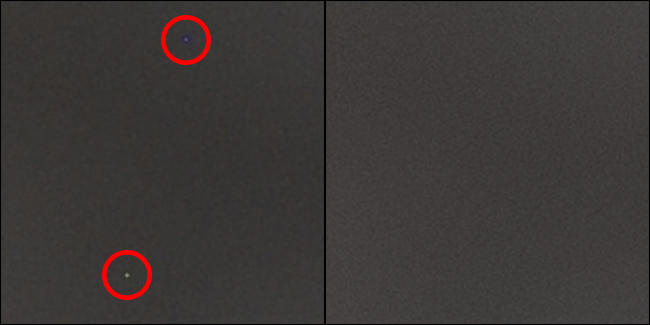
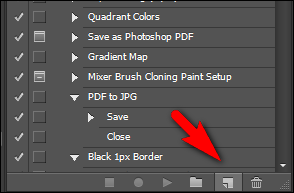
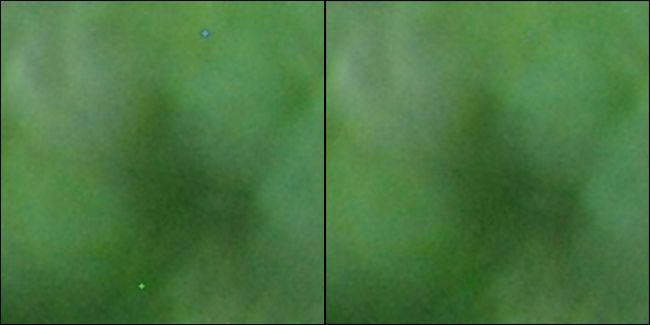
Resumo
- Pixels presos são causados por fotodíodos travados no sensor e aparecem como pontos de cor brilhante.
- Primeiro passo: diferenciar sujeira, pixels quentes, pixels mortos e pixels presos.
- Soluções no corpo: remapeamento do sensor e limpeza automática; úteis quando suportados pelo fabricante.
- Soluções em software: processamento RAW, edição manual e ações em lote; são as opções mais acessíveis e flexíveis.
- Teste e documente: crie fotos de referência, actions bem nomeadas e realize backups antes de processos em lote.
Importante: se o defeito se multiplicar com o tempo, procure assistência técnica para diagnóstico aprofundado.
Materiais semelhantes

Instalar e usar Podman no Debian 11
Apt‑pinning no Debian: guia prático

Injete FSR 4 com OptiScaler em qualquer jogo
DansGuardian e Squid com NTLM no Debian Etch

Corrigir erro de instalação no Android
